I fan di Apple spesso si chiedono come creare PDF su Mac con più file. Anche se può sembrare un processo complicato, in realtà è piuttosto semplice quando si usa il software giusto. Questo articolo illustra come combinare più file in un unico PDF su Mac usando PDFelement, uno degli editor PDF in più rapida crescita per aziende grandi e piccole. Questa conveniente alternativa ad Adobe Acrobat DC per Mac ti permetterà di creare un PDF multipagina su un computer Mac, nonché eseguire svariate operazioni sui PDF tramite un'interfaccia pulita e user-friendly in stile Apple. Cominciamo vedendo con come unire più file in un unico PDF su Mac, compreso macOS 11.
Come Creare un PDF su Mac con Più File
La prima funzione che vedremo è come creare un file PDF sul tuo pc fisso o portatile macOS usando più file sorgente con l'aiuto della utility Combine PDF in PDFelement.
Passaggio 1. Scegli lo Strumento "Combine PDF"
Lancia il programma e clicca sull'opzione "Tool" nel pannello di sinistra seguito dall'opzione "Combine PDF". Si aprirà una nuova finestra, chiamata "Combine PDF".
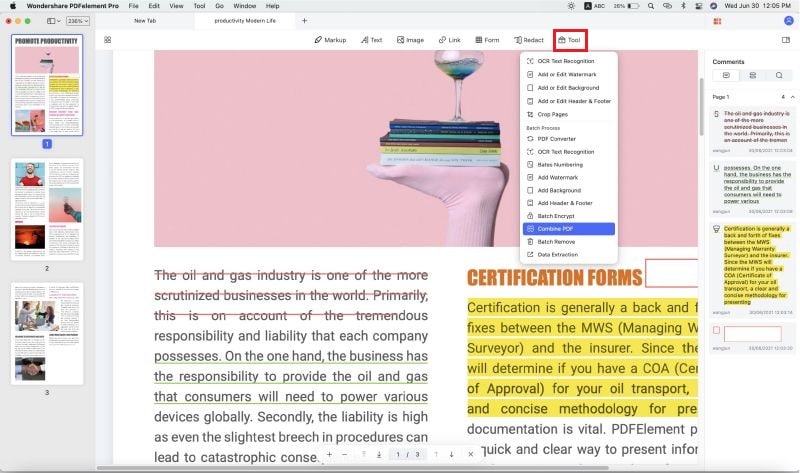
Fase 2. Aggiungi Più File
In questa nuova finestra, clicca sul pulsante "Add" in basso per importare più file PDF dal Finder. O semplicemente trascinare e rilasciare i file nel finestra.
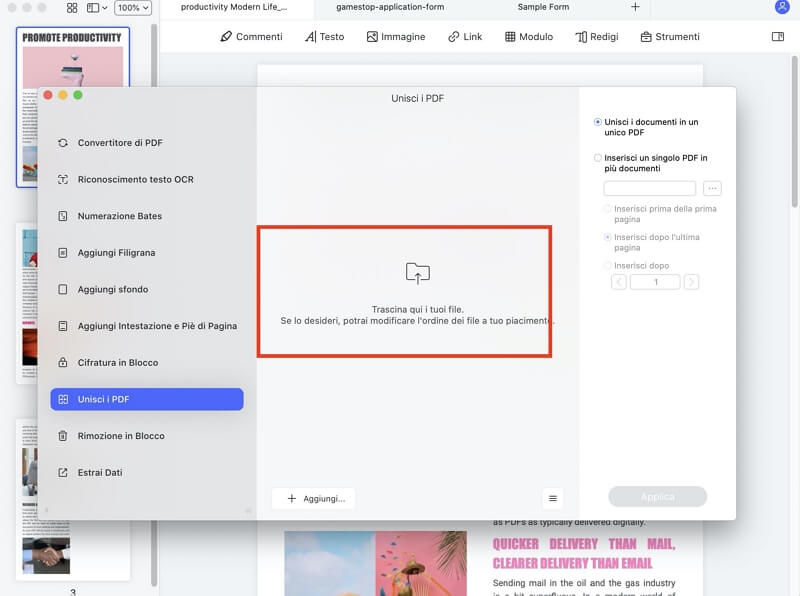
Fase 3. Crea un PDF da Più File PDF su Mac
Una volta che i file sono importati, nel pannello di destra, seleziona "Combine PDF files into a single PDF" e premi il pulsante blu "Applica". in basso a destra del tuo schermo.
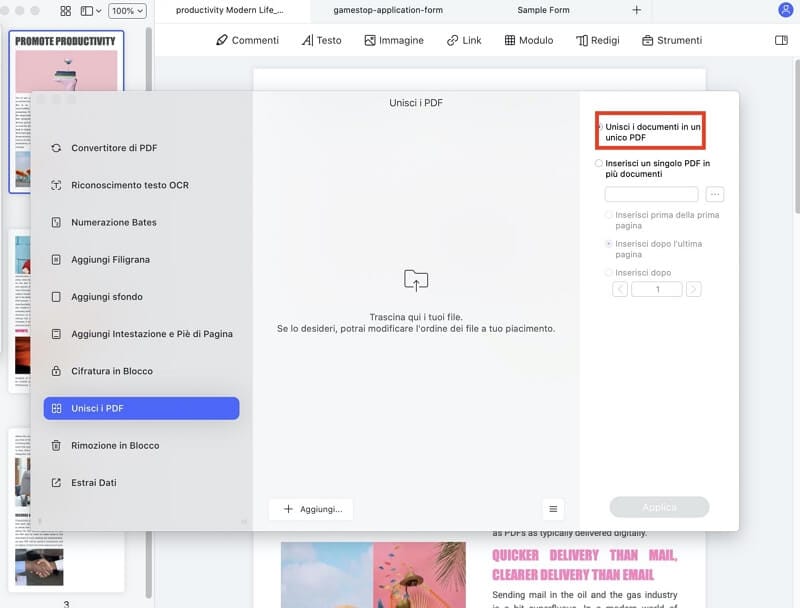
Come hai potuto vedere, il processo per unire due (o più PDF) su Mac è molto semplice. Il file di output sarà è la versione fusa dei file sorgente che hai selezionato. Nel prossimo ti mostreremo come creare un PDF multipagina su Mac usando la funzione Organize su PDFelement.
Come Creare PDF con Più Pagine su Mac
Questo processo implica l'apertura del documento principale al quale si vogliono aggiungere pagine, e poi inserire pagine vuote o pagine da un altro PDF nel primo documento. Ancora una volta, è un processo semplice che può essere eseguito con pochi clic, come riportato qui di seguito:
Passaggio 1. Organizzare le Pagine
Apri il tuo file PDF principale e clicca sull'opzione "Organize Pages" nel pannello degli strumenti di destra.
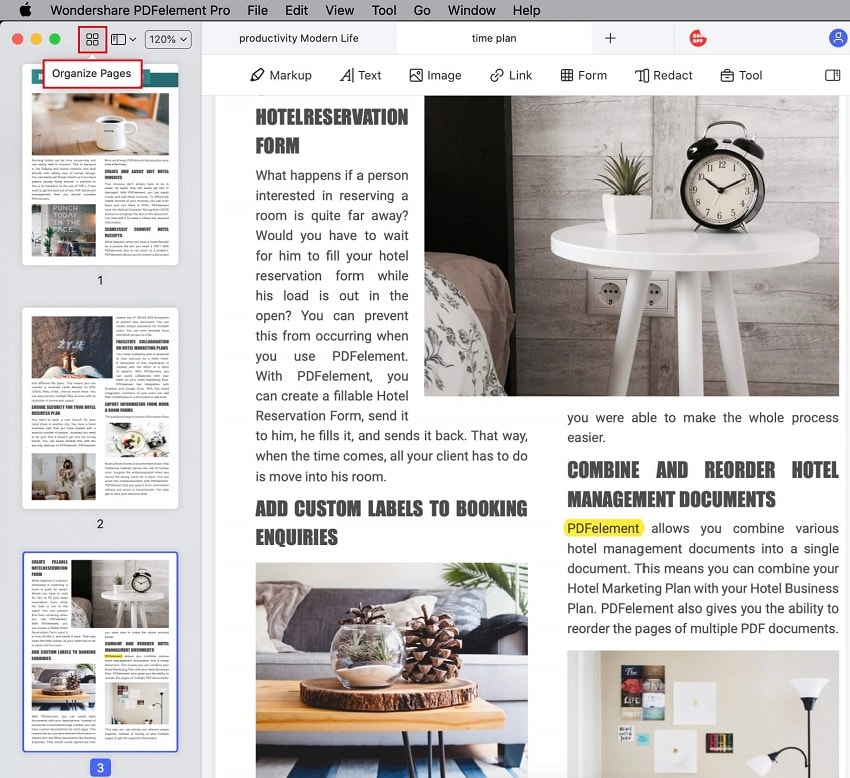
Passaggio 2. Inserire una Pagina Vuota
Nella nuova finestra, vedrai l'opzione per "Insert from File" sulla sinistra pannello degli strumenti. Cliccaci su per aggiungere un altro file PDF al documento.
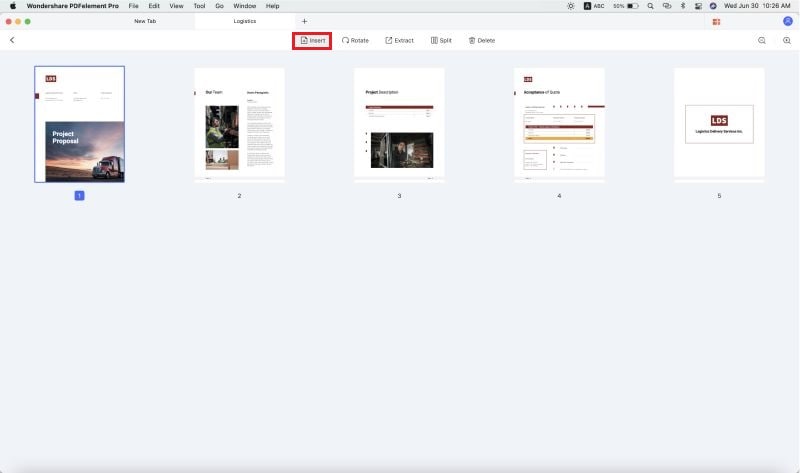
Passaggio 3. Aggiungere Altri file PDF a Creare PDF a Più Pagine su Mac
Se vuoi inserire le pagine di un altro documento PDF, clicca sul pulsante "Add from file" opzione sulla sinistra e seleziona il tuo file PDF e fare clic su "Open".
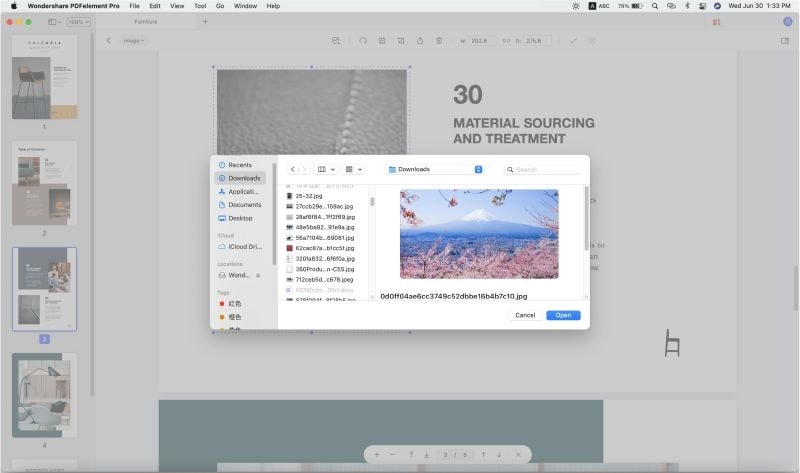
Adesso puoi chiudere questa finestra, andare alla vista Thumbnail su a destra e spostare le pagine per cambiare il loro ordine, se necessario.
Questi due metodi ti mostrano come creare un PDF su Mac con più file e come creare un PDF multipagina su Mac. Oltre a queste funzioni di base, PDFelement offre anche una serie impressionante di strumenti per PDF, che abbiamo riportato nella sezione seguente.
- Visualizza PDF - Aprire, visualizzare e consultare i documenti PDF è comodo e facile, con più visualizzazioni e la capacità di aprire i PDF bloccati usando le password.
- Modifica PDF - Qualsiasi componente di un documento PDF può essere modificata, aggiunta o rimossa, comprese quelle statiche (testo, immagini, piè di pagina, ecc.) e contenuti dinamici (numeri di pagina, ecc.).
- Creare PDF - Oltre 300 formati supportati per 'Conversione in "PDF".
- Convertire PDF - Possono essere generati diversi tipi di file da file PDF, inclusi HTML, formati MS Office, testo, immagini, eBook file, ecc.
- Sicurezza - Sicurezza elevata con password, file crittografia, redazione, firme digitali e filigrana.
- Ottimizzazione - Riduce le dimensioni dei file PDF per rendere condivisione via e-mail, chat, ecc. pratica.
- Organizzazione - Aggiungere o rimuovere, riordinare, ritagliare e fare varie altre azioni sulle pagine PDF. Sono disponibili utili funzioni per unire e dividere documenti in modo personalizzato.
- Moduli - Creare, riempire o convertire moduli e aggiungere firme elettroniche legalmente valide. Il riconoscimento automatico dei campi del modulo l'evidenziazione dei campi rende PDFelement una soluzione unica per i moduli gestione.
- OCR avanzato - OCR preciso in oltre 25 lingue. Il motore di riconoscimento del testo è potente e veloce.
- Processo in Blocco- Possono essere eseguiti diversi compiti in blocco con più file PDF, aumentando così notevolmente l'efficienza e la produttività.
- Stampa - Stampa su PDF flessibile e personalizzabile opzioni; si integra con le funzioni di stampa di altre applicazioni.
- Share - Condivisione sicura e conveniente dei file PDF con Evernote, client di posta elettronica, Google Drive e Dropbox.
Tutte queste caratteristiche sono racchiuse in un'interfaccia semplice e intuitiva che non richiede alcuna esperienza o competenza precedente. Gli strumenti sono facilmente visibili e praticamente tutti i compiti riguardanti i PDF possono essere completati in pochi click del mouse. PDFelement è disponibile anche per Windows, iOS e Dispositivi e sistemi Android, fornendo funzionalità multipiattaforma che ti permette di portare agevolmente il tuo lavoro dall'ufficio a casa e anche durante i viaggi d'affari ufficiali.
 100% sicuro | Senza pubblicità |
100% sicuro | Senza pubblicità |
Salvatore Marin
staff Editor
0Commenti